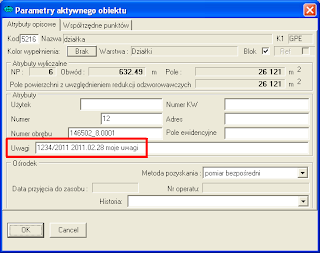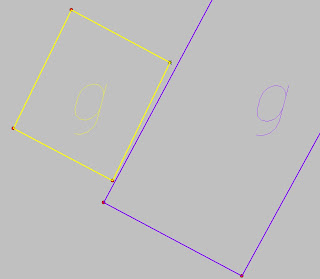System GEO-MAP umożliwia eksport danych w formacie SWDE (Standard Wymiany Danych Ewidencyjnych). Wszystkie pliki konfiguracyjne służące do eksportu danych do SWDE znajdują się w katalogu ....\GMW\EXPORT\SWDE. W katalogu powinny się znajdować następujące rodzaje plików:
- pliki nagłówkowe SWDE (*.hed)
- pliki definicji obiektów SWDE (*.def)
- pliki konwersji kodów (*.cct)
- pliki konwersji użytków (*.uct)
- pliki konwersji oznaczeń budynków (*.bud)
Wszystkie powyższe pliki są w formacie ASCII i można je edytować w dowolnym edytorze tekstu stosując się do wytycznych zawartych w tym dokumencie i w Rozporządzeniu Ministra Rozwoju Regionalnego i Budownictwa z dn. 29 marca 2001 roku w sprawie ewidencji gruntów i budynków (Dz. U. Nr 38, poz. 454). Edycji tych plików można dokonywać również z poziomu aplikacji GEO-MAP.
Aby dokonać eksportu pliku MAP do formatu SWDE należy uruchomić opcje Plik|Eksport|Plik SWDE.
Po wybraniu funkcji eksportu pojawi się okno dialogowe, w którym dokonuje się ustawień konfiguracyjnych eksportu.
Opcje tworzenia pliku
Plik nagłówkowy SWDE
Plik nagłówkowy SWDE zawiera wykaz zmiennych, które przenoszą podstawowe informacje o eksportowanych danych. Zmienne te są wypełniane wartościami podczas eksportu na podstawie informacji znanych systemowi GEO-MAP. Szczegółowy wykaz zmiennych znajduje się w załączniku nr 1.
Plik definicji obiektów SWDE
Plik definicji obiektów SWDE zawiera wykaz obiektów i definiowanych dla niech atrybutów, które są przekazywane w eksporcie. Szczegółowy opis standardowego pliku definicji obiektu znajduje się w załącznikach nr 2 i nr 3.
Plik konwersji kodów
Plik zawiera słownik konwersji kodów GEO-MAP na kod klasy obiektu reprezentowanego przez rekord w pliku SWDE.
Plik konwersji oznaczeń użytków
Plik zawiera słownik konwersji oznaczeń użytków. Należy go stosować w przypadku, gdy w pliku MAP znajdują się oznaczenia użytków niezgodne z Rozporządzeniem Ministra Rozwoju Regionalnego i Budownictwa z dn. 29 marca 2001 roku w sprawie ewidencji gruntów i budynków (Dz. U. Nr 38, poz. 454).
Plik konwersji oznaczeń budynków
Plik zawiera słownik konwersji funkcji użytkowej budynków do wartości dopuszczonych w specyfikacji formatu SWDE. W zależności od potrzeb użytkownik ma możliwość modyfikacji tego słownika.
Opcje dodatkowe
Zamiana klas na użytki, jeśli oznaczenie na to wskazuje
W przypadku występowania konturów klasyfikacyjnych, w których oznaczenie wskazuje na użytek system potraktuje taki obiekt jako użytek.
Zapis każdego obrębu do oddzielnego pliku
Jeśli opcja zostanie włączona to w procesie eksportu dla każdego obrębu zostanie utworzony oddzielny plik SWDE.
Automatyczne generowanie numerów konturów
Włączenie opcji skutkuje automatyczną numeracja konturów klasyfikacyjnych podczas generowania pliku SWDE.
Automatyczne generowanie numerów użytków
Włączenie opcji powoduje, że podczas eksportu do SWDE system automatyczne numeruje kontury użytków gruntowych.
Dodawanie numeru TERYT do numeru granicznika
Włączenie opcji powoduje, że podczas eksportu do SWDE system dodaje automatycznie numer TERYT do numerów punktów granicznych.
Kontrola geometrii obiektów przed tworzeniem pliku
Jeśli opcja jest włączona top przed eksportem wykonywana jest kontrola poprawności geometrii dla obiektów przestrzennych.
Kontrola atrybutów obiektów przed tworzeniem pliku
Jeśli opcja jest włączona to przed eksportem wykonywana jest kontrola poprawności atrybutów eksportowanych obiektów.
Zapis obiektów EG ze wskazaniem na graniczniki
Włączenie opcji powoduje, że zapis geometrii obiektów przestrzennych następuje poprzez relację topologiczną ze wskazaniem na punkty graniczne.
Uwaga! Każdy punkt obiektu przestrzennego musi być wtedy oparty na punkcie granicznym.
Wyznaczanie i zapis rzędu granicy PRG
Włączenie opcji powoduje, że dla każdego punkty granicznego wyznaczany jest rząd granicy PRG. Aby rząd granicy został wyznaczony prawidłowo należy w eksportowanym pliku powinny znaleźć się wszystkie obiekty przechodzące przez punkty graniczne, które służą do wyznaczenia granicy, tj.: działka ewidencyjna, obręb ewidencyjny, jednostka ewidencyjna, gmina, powiat, województwo, państwo.
Zapis wskazań na dokumenty źródłowe (G5KRG)
Eksportowane obiekty są zapisywane ze wskazaniem na dokumenty źródłowe (G5KRG).
Załącznik nr 1. Wykaz zmiennych możliwych do wykorzystania w nagłówkowym pliku SWDE.
 |
| Eksport danych w formacie SWDE w GEO-MAP. |
 |
| Okno dialogowe eksportu danych w formacie SWDE. |
Plik nagłówkowy SWDE
Plik nagłówkowy SWDE zawiera wykaz zmiennych, które przenoszą podstawowe informacje o eksportowanych danych. Zmienne te są wypełniane wartościami podczas eksportu na podstawie informacji znanych systemowi GEO-MAP. Szczegółowy wykaz zmiennych znajduje się w załączniku nr 1.
Plik definicji obiektów SWDE
Plik definicji obiektów SWDE zawiera wykaz obiektów i definiowanych dla niech atrybutów, które są przekazywane w eksporcie. Szczegółowy opis standardowego pliku definicji obiektu znajduje się w załącznikach nr 2 i nr 3.
Plik konwersji kodów
Plik zawiera słownik konwersji kodów GEO-MAP na kod klasy obiektu reprezentowanego przez rekord w pliku SWDE.
Plik konwersji oznaczeń użytków
Plik zawiera słownik konwersji oznaczeń użytków. Należy go stosować w przypadku, gdy w pliku MAP znajdują się oznaczenia użytków niezgodne z Rozporządzeniem Ministra Rozwoju Regionalnego i Budownictwa z dn. 29 marca 2001 roku w sprawie ewidencji gruntów i budynków (Dz. U. Nr 38, poz. 454).
Plik konwersji oznaczeń budynków
Plik zawiera słownik konwersji funkcji użytkowej budynków do wartości dopuszczonych w specyfikacji formatu SWDE. W zależności od potrzeb użytkownik ma możliwość modyfikacji tego słownika.
Opcje dodatkowe
Zamiana klas na użytki, jeśli oznaczenie na to wskazuje
W przypadku występowania konturów klasyfikacyjnych, w których oznaczenie wskazuje na użytek system potraktuje taki obiekt jako użytek.
Zapis każdego obrębu do oddzielnego pliku
Jeśli opcja zostanie włączona to w procesie eksportu dla każdego obrębu zostanie utworzony oddzielny plik SWDE.
Automatyczne generowanie numerów konturów
Włączenie opcji skutkuje automatyczną numeracja konturów klasyfikacyjnych podczas generowania pliku SWDE.
Automatyczne generowanie numerów użytków
Włączenie opcji powoduje, że podczas eksportu do SWDE system automatyczne numeruje kontury użytków gruntowych.
Dodawanie numeru TERYT do numeru granicznika
Włączenie opcji powoduje, że podczas eksportu do SWDE system dodaje automatycznie numer TERYT do numerów punktów granicznych.
Kontrola geometrii obiektów przed tworzeniem pliku
Jeśli opcja jest włączona top przed eksportem wykonywana jest kontrola poprawności geometrii dla obiektów przestrzennych.
Kontrola atrybutów obiektów przed tworzeniem pliku
Jeśli opcja jest włączona to przed eksportem wykonywana jest kontrola poprawności atrybutów eksportowanych obiektów.
Zapis obiektów EG ze wskazaniem na graniczniki
Włączenie opcji powoduje, że zapis geometrii obiektów przestrzennych następuje poprzez relację topologiczną ze wskazaniem na punkty graniczne.
Uwaga! Każdy punkt obiektu przestrzennego musi być wtedy oparty na punkcie granicznym.
Wyznaczanie i zapis rzędu granicy PRG
Włączenie opcji powoduje, że dla każdego punkty granicznego wyznaczany jest rząd granicy PRG. Aby rząd granicy został wyznaczony prawidłowo należy w eksportowanym pliku powinny znaleźć się wszystkie obiekty przechodzące przez punkty graniczne, które służą do wyznaczenia granicy, tj.: działka ewidencyjna, obręb ewidencyjny, jednostka ewidencyjna, gmina, powiat, województwo, państwo.
Zapis wskazań na dokumenty źródłowe (G5KRG)
Eksportowane obiekty są zapisywane ze wskazaniem na dokumenty źródłowe (G5KRG).
Załącznik nr 1. Wykaz zmiennych możliwych do wykorzystania w nagłówkowym pliku SWDE.
Załącznik 2. Opis sekcji deklaracji atrybutów i wiązań w standardowym pliku definicji obiektów.
Załącznik 3. Opis sekcji deklaracji typów aplikacyjnych w standardowym pliku definicji obiektów.